OCR: ამოიღეთ ტექსტი სურათებიდან ამ 5 ხელსაწყოს გამოყენებით
Miscellanea / / February 15, 2022
წარსულში, სურათის ფაილიდან ტექსტის გადაწერა დიდ ფიზიკურ ტკივილს წარმოადგენდა, რადგან ტექსტის წაკითხვა სურათიდან და შეიყვანეთ ის ხელით დოკუმენტურ ფაილში, მაგრამ მიმდინარე ტექნოლოგიური წინსვლასთან ერთად, ეს შესაძლებელია რამდენიმე მარტივი გზით დაწკაპუნებები.

მხოლოდ იმ შემთხვევაში, თუ რომელიმე ამ ხელსაწყო იყო ხელმისაწვდომი წარსულში, ყველაფერი უფრო ადვილი იქნებოდა, განსაკუთრებით სკოლისა და კოლეჯის დროს გამოსახულების ფაილებიდან გრძელი ტექსტის კოპირებისას.
ჩვენ ვისაუბრებთ ხუთ განსხვავებულზე აპები, რომლებიც დაგეხმარებათ ტექსტის ამოღებაში გამოსახულების ფაილიდან და შედარების მიზნით, ჩვენ ასევე გამოვცდით თითოეულ ხელსაწყოს იმავე სურათის ფაილით, რომელიც შეიცავს ტექსტს და ასევე ვაჩვენებთ უნიკალურ შედეგებს.
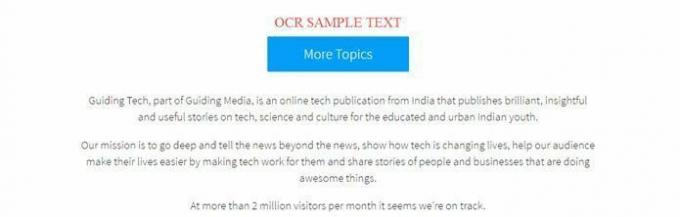
OneNote
Microsoft-ის OneNote ერთ-ერთია Windows-ის მომხმარებლებში ყველაზე ხშირად გამოყენებული შენიშვნის დამჭერები და მისი OCR ინსტრუმენტი ოდნავ მოშორებულია ყურადღების ცენტრში, როდესაც აპლიკაციის სახელი ჩნდება, მაგრამ ეს არც ისე ცუდია და ასევე მარტივი გამოსაყენებელია.
სურათიდან ტექსტის ამოღების ნაბიჯები:
- გახსენით ახალი ფაილი OneNote-ში
- ჩადეთ "სურათი" და დააწკაპუნეთ მასზე მარჯვენა ღილაკით.
- დააჭირეთ ღილაკს "ტექსტის კოპირება".
- ჩასვით ტექსტი სადაც დაგჭირდებათ.
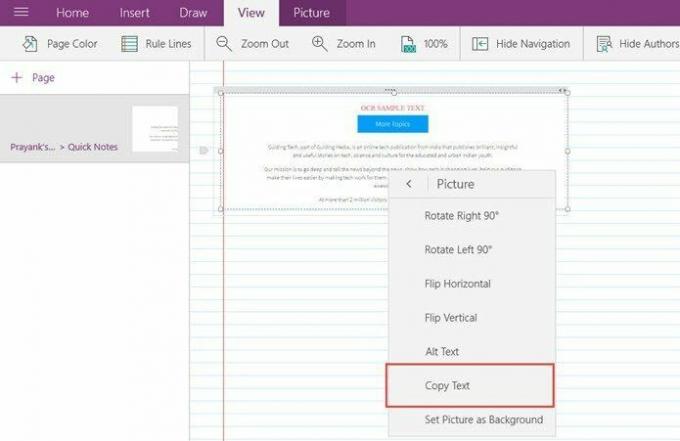
შედეგის ტექსტი
OCR SANIPLE TEXT
მეტი თემები
Guiding Tech, Guiding Media-ის ნაწილი, არის ონლაინ ტექნიკური გამოცემა ინდოეთიდან, რომელიც აქვეყნებს ბრწყინვალე, გამჭრიახ
და სასარგებლო ისტორიები ტექნიკური, მეცნიერებისა და კულტურის შესახებ განათლებული და ქალაქელი ინდოელი ახალგაზრდებისთვის.
ჩვენი მისიაა ღრმად შევიდეთ და ვუთხრათ სიახლეები ახალი ამბების მიღმა, ვაჩვენოთ თუ როგორ ცვლის ტექნოლოგია ცხოვრებას, დავეხმაროთ ჩვენს აუდიტორიას
გაუადვილეთ მათი ცხოვრება მათთვის ტექნიკური მუშაობის გაწევით და გააზიარეთ ისტორიები ადამიანებისა და ბიზნესების შესახებ, რომლებიც აკეთებენ
გასაოცარი რამ.
თვეში 2 მილიონზე მეტი ვიზიტორით, როგორც ჩანს, გზაზე ვართ.
გუგლ დრაივი
სურათიდან ტექსტის ამოღების კიდევ ერთი შესანიშნავი და ხშირად გამოყენებული ალტერნატივა არის Google Drive. მომხმარებელთა უმეტესობამ არ იცის Google Drive-ის შესაძლებლობა ამის გაკეთება და ეს რეალურად ყველაზე მარტივია.
სურათიდან ტექსტის ამოღების ნაბიჯები:
- ატვირთეთ სურათი Google Drive-ში
- დააწკაპუნეთ მასზე მარჯვენა ღილაკით და გადადით "გახსნით"
- დააწკაპუნეთ Google Docs-ზე
- შეიქმნება ახალი Google Docs ფაილი, რომელიც შეიცავს ამოღებულ ტექსტს.
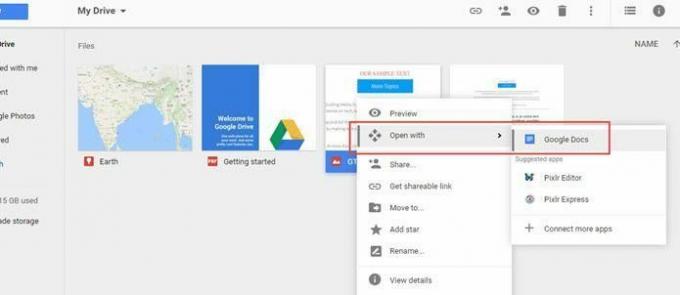
შედეგის ტექსტი
OCRSAMPLETEXT
Guiding Tech, Guiding Media-ის ნაწილი, არის ონლაინ ტექნიკური გამოცემა ინდოეთიდან, რომელიც აქვეყნებს ბრწყინვალე, გამჭრიახ
და სასარგებლო ისტორიები ტექნიკური, მეცნიერებისა და კულტურის შესახებ განათლებული და ქალაქელი ინდოელი ახალგაზრდებისთვის.
ჩვენი მისიაა ღრმად შევიდეთ და ვუთხრათ ახალი ამბები ახალი ამბების მიღმა, ვაჩვენოთ თუ როგორ ცვლის ტექნოლოგია ცხოვრებას, დავეხმაროთ ჩვენს აუდიტორიას შექმნაში მათი ცხოვრება გაუადვილებს მათ ტექნიკურ მუშაობას და აზიარებს ისტორიებს იმ ადამიანებისა და ბიზნესების შესახებ, რომლებიც აკეთებენ გასაოცარია.
ყოველთვიურად 2 მილიონზე მეტი ვიზიტორით, როგორც ჩანს, ჩვენ გზაზე ვართ,
ონლაინ OCR
თუ არ გსურთ ამ სიიდან სხვა ხელსაწყოების დაყენება და უბრალოდ გსურთ თქვენი სამუშაოს შესრულება რაც შეიძლება მალე, უპრობლემოდ, მაშინ ონლაინ OCR არის სრულყოფილი გამზირი თქვენი საჭიროებისთვის. ეს არის მოსახერხებელი, სწრაფი, შეუძლია შეეცადოს თარგმნოს თქვენი ტექსტი რამდენიმე სხვა ენაზე, ასევე მისცეს ტექსტის გამომავალი Word, Excel და Text ფორმატებში.
სურათიდან ტექსტის ამოღების ნაბიჯები:
- დააწკაპუნეთ ჩანართზე "ფაილის არჩევა" და ატვირთეთ სურათი.
- აირჩიეთ ენა და ფორმატი გამოსავალისთვის.
- შეიყვანეთ "Captcha".
- დააწკაპუნეთ კონვერტაციაზე და ნახავთ შედეგს.
- ჩამოტვირთეთ ფაილი ან უბრალოდ დააკოპირეთ ტექსტი ქვემოთ მოცემული ველიდან.
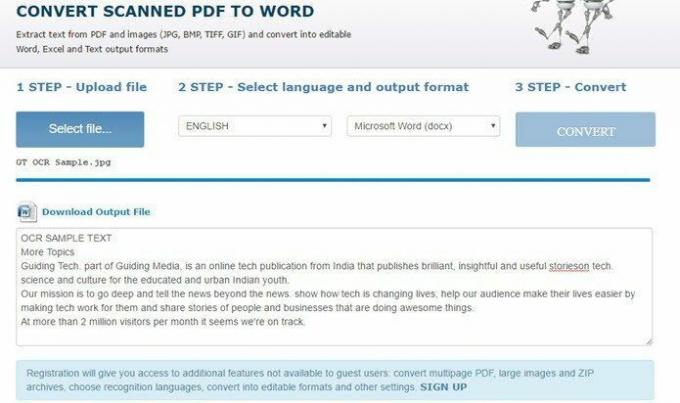
შედეგის ტექსტი
Copyfish
იმ შემთხვევაში, თუ თქვენ უყურებთ სურათს პირდაპირ თქვენი ბრაუზერიდან და გსურთ ტექსტის ამოღება იქამდე, Copyfish არის მარტივი Google Chrome გაფართოება, რომელიც მზად არის თქვენი საჭიროებების დასაკმაყოფილებლად.
თქვენ არ გჭირდებათ სურათის ჩამოტვირთვა და შემდეგ ატვირთვა Copyfish-ის ინტერფეისში, უბრალოდ გადაიღეთ სურათის სკრინშოტი პირდაპირ ბრაუზერის ფანჯრიდან გაფართოების ხელსაწყოს გამოყენებით.
სურათიდან ტექსტის ამოღების ნაბიჯები:
- გახსენით სურათი Chrome-ზე — ადგილობრივად ან ვებზე.
- დააჭირეთ Copyfish ხატულას, რომელიც მდებარეობს მისამართების ზოლის გვერდით.
- აირჩიეთ სურათის არე, სადაც მდებარეობს ტექსტი.
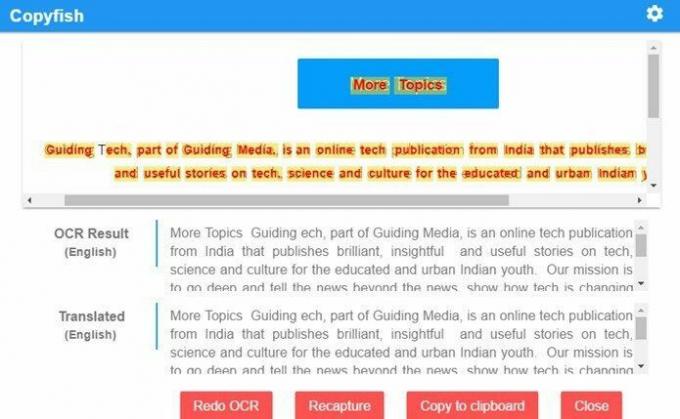
შედეგის ტექსტი
ფოტრონის გამოსახულების მთარგმნელი
Photron Image მთარგმნელის აპი ხელმისაწვდომია Windows 10 კომპიუტერზე და ტაბლეტებზე უფასოდ და არის ორი დამატებითი ფუნქცია აპლიკაციიდან, რომელიც შეიძლება თქვენთვის სასარგებლო იყოს — მას შეუძლია ამოღებული ტექსტის თარგმნა სხვა ენებზე და ასევე წაკითხვა ხმამაღლა.
სურათიდან ტექსტის ამოღების ნაბიჯები:
- აირჩიეთ "სურათი" შეყვანის მეთოდად
- წყაროდ აირჩიეთ „გალერეა“ (თუ სურათი თქვენს დესკტოპის საცავშია)
- აირჩიეთ ფაილი, რომლის ამოღებაც გსურთ.
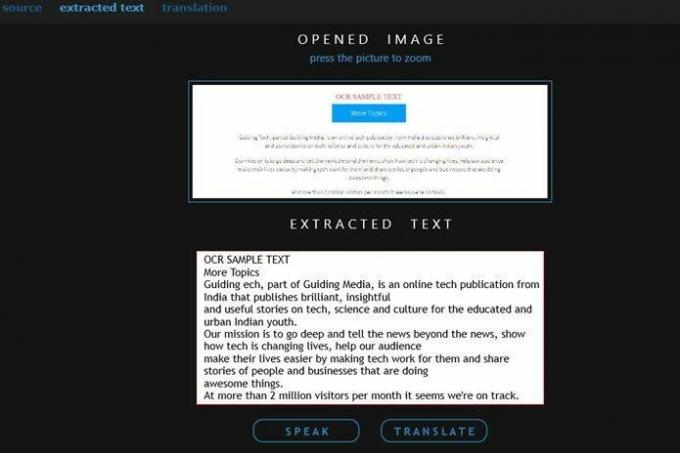
შედეგის ტექსტი:
ბოლოს განახლდა 2022 წლის 03 თებერვალს
ზემოთ მოყვანილი სტატია შეიძლება შეიცავდეს შვილობილი ბმულებს, რომლებიც დაგეხმარებათ Guiding Tech-ის მხარდაჭერაში. თუმცა, ეს არ იმოქმედებს ჩვენს სარედაქციო მთლიანობაზე. შინაარსი რჩება მიუკერძოებელი და ავთენტური.

Დაწერილია
ველოსიპედის მოყვარული, მოგზაური, ManUtd-ის მიმდევარი, არმიის თავხედი, სიტყვა-სმიტი; დელის უნივერსიტეტი, ჟურნალისტიკის აზიური კოლეჯი, კარდიფის უნივერსიტეტის კურსდამთავრებული; ჟურნალისტი სუნთქვის ტექნიკური ამ დღეებში.



